banyak pengguna Windows banding ke berbagai tweak atau aplikasi pihak ketiga untuk menyesuaikan sistem operasi sesuai dengan preferensi Anda. Sementara beberapa dari mereka lebih memilih untuk menambahkan dekorasi (Dari wallpaper untuk Gadget atau paket kulit) Cukup Are, dan pengguna yang lebih memilih lebih minimalis. Jika Anda adalah bagian dari kategori kedua, dan lebih memilih untuk memiliki sistem sebagai penampilan yang sederhana, berikutnya mencubit pasti akan menarik perhatian: menampilkan pintasan aktif desktop tanpa nama (Label).
Biasanya, desktop tetap hanya pintas oleh aplikasi kita sering menggunakan, yang berarti bahwa kita sudah tahu cukup baik emoticon ke aplikasi, dan kita tidak perlu untuk membuat nama diferensiasi. Tapi MicrosoftMeskipun memungkinkan mengubah nama ikon shortcut (Atau dari arsip secara umum), tidak menawarkan pilihan untuk hapus semua nama daripadanya. Jika Anda ingin menyederhanakan ikon penampilan shortcut dari Windows Desktop menghapus nama mereka, Anda dapat melakukannya dengan mengikuti petunjuk di bawah ini.
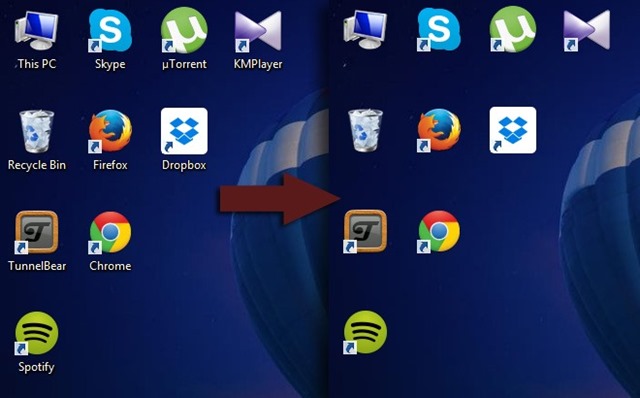
Cara menghapus nama cara pintas yang ditampilkan di desktop?
- klik kanan pada salah satu pintas ditampilkan pada Desktop dan pilih Rename menu yang ditampilkan
- kemudian tekan lain dan ketik nomor 255 (Sambil menahan tombol lain ditekan) menggunakan keypad numerik ditampilkan kanan (trik tidak bekerja dengan tombol angka yang ditampilkan di bagian atas keyboard; Jika Anda tidak memiliki numeric pad terpisah dari keyboard, tekan NumLock untuk mengaktifkan kunci-kunci sisi kanan)
- Setelah Anda memasukkan kombinasi Alt + 255, Pers Enter dan amati bahwa nama shortcut akan hilang (Untuk beberapa shortcut mungkin ditampilkan pesan kesalahan Akses File Ditolak; cukup klik pada Continue untuk membersihkan nama mereka)
- tergantung pada berapa banyak pintasan yang Anda miliki desktop yang namanya ingin Anda hapus, Anda harus menggunakan kombinasi tombol Alt + 255 berikut: pertama pintas sekali, untuk shortcut kedua dua kali untuk tiga kali shortcut ketiga dll. (Hal ini karena kombinasi Alt + 255 pada dasarnya adalah karakter kosongdan Windows tidak mengizinkan nama yang sama untuk beberapa file bawah sama folder / direktori)
STEALTH SETTINGS - Cara menghapus nama cara pintas aktif Windows Desktop